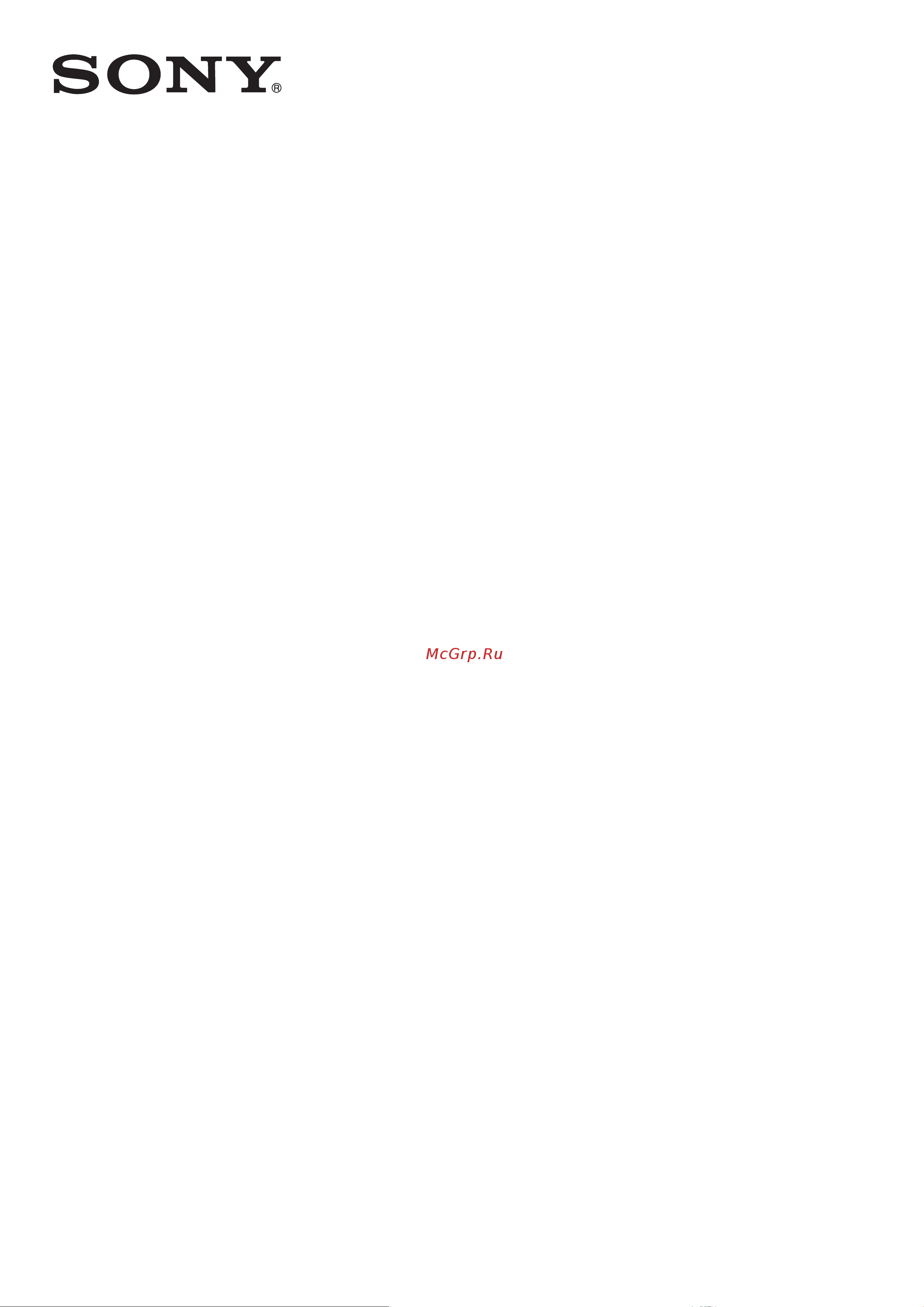Sony Xperia Z3+ (E6533) Dual LTE Руководство по эксплуатации онлайн
Содержание
- Загрузка приложений 31 2
- Интернет и сети 32 2
- Начало работы 7 2
- Основы 13 2
- Синхронизация данных на устройстве 40 2
- Содержание 2
- Ввод текста 53 3
- Вызовы 58 3
- Контакты 66 3
- Основные параметры 42 3
- Fm радио 86 4
- Камера 88 4
- Музыка 80 4
- Передача сообщений и чат 73 4
- Фотографии и видео в альбоме 102 4
- Электронная почта 76 4
- Видео 109 5
- Интеллектуальные приложения и функции экономящие ваше время 122 5
- Календарь и будильник 128 5
- Поддержка и техобслуживание 132 5
- Путешествия и карты 125 5
- Связь с устройствами 112 5
- Начало работы 7
- О руководстве по эксплуатации 7
- Обзор 7
- Датчик приближения освещенности 8
- Динамик 8
- Защита экрана 8
- Зона антенны gps 8
- Зона второй антенны wi fi 8
- Зона обнаружения nfc 8
- Зона основной антенны wi fi bluetooth 8
- Индикатор зарядки индикатор уведомлений 8
- Клавиша камеры 8
- Клавиша регулировки громкости масштабирования 8
- Кнопка питания 8
- Крышка гнезда нано sim карты карты памяти 8
- Объектив основной камеры 8
- Объектив передней камеры 8
- Отверстие для шнурка 8
- Подсветка камеры 8
- При покупке на передней панели устройства прикреплены два листа пластиковой пленки когда вы начнете использовать устройство вы можете открепить внешнюю пленку не рекомендуется снимать внутреннюю пленку она защищает экран от повреждений и царапин 8
- Разъем зарядного устройства порт кабеля usb 8
- Разъем мини гарнитуры 8
- Сборка 8
- Установка нано sim карты 8
- Зачем нужен аккаунт google 10
- Первое включение устройства 10
- Зарядка устройства 11
- Светодиодный индикатор состояния аккумулятора 12
- Использование сенсорного экрана 13
- Касание 13
- Касание и удерживание 13
- Основы 13
- Проведение пальцем 14
- Сжатие и разведение пальцев 14
- Блокировка и разблокировка экрана 15
- Начальный экран 15
- Пролистывание 15
- Панели начального экрана 16
- Параметры начального экрана 17
- Экран приложений 17
- Перемещение по приложениям 18
- Мини приложения 19
- Виджеты 20
- Ярлыки и папки 20
- Обзор ярлыков и папок 21
- Фоновые рисунки и темы 21
- Режимы экономии энергии 22
- Управление аккумулятором и электропитанием 22
- Обзор режима stamina 23
- Запись экрана 24
- Создание снимка экрана 24
- Уведомления 25
- Быстрые настройки для прерываний 26
- Индикатор уведомлений 26
- Значки в строке состояния 27
- Значки состояния 27
- Значки уведомлений 28
- Обзор приложений 29
- Загрузка приложений 31
- Загрузка приложений из google play 31
- Загрузка приложений из других источников 31
- Интернет и сети 32
- Параметры интернета и mms 32
- Просмотр веб страниц 32
- Параметры wi fi 34
- Увеличение мощности сигнала wi fi 34
- Совместное использование мобильного интернета 35
- Управление трафиком данных 37
- Виртуальные частные сети vpn 38
- Выбор мобильных сетей 38
- Синхронизация данных на устройстве 40
- Синхронизация с microsoft exchange activesync 40
- Синхронизация с учетными записями веб служб 40
- Синхронизация с outlook с помощью компьютера 41
- Доступ к параметрам 42
- Звук сигнал вызова и громкость 42
- Основные параметры 42
- Варианты параметров прерываний 43
- Управление уведомлениями 43
- Варианты отображения уведомлений на заблокированном экране 44
- Задание уровня уведомлений для приложения 44
- Управление уведомлениями на заблокированном экране 44
- Защита sim карты 45
- Уровни и параметры уведомлений для конкретных приложений 45
- Закрепление экрана 46
- Интеллектуальное управление подсветкой 46
- Параметры экрана 46
- Блокировка экрана 47
- Заставка daydream 47
- Параметры языка 48
- X reality for mobile 49
- Дата и время 49
- Суперъяркий режим 49
- Улучшение параметров звука 49
- Несколько учетных записей пользователей 50
- Подавление шума 50
- Об учетной записи гостевого пользователя 51
- Об учетной записи обычного пользователя 51
- Параметры учетных записей нескольких пользователей 52
- Переключение между несколькими учетными записями пользователей 52
- Ввод текста 53
- Экранная клавиатура 53
- Телефонная клавиатура 54
- Ввод текста с помощью голоса 55
- Панель приложений 55
- Редактирование текста 55
- Персональная настройка экранной клавиатуры 56
- Вызовы 58
- Выполнение вызовов 58
- Использование автоответчика 59
- Ответ на входящий вызов 59
- Отображение и сокрытие вашего телефонного номера 59
- Отклонение вызова текстовым сообщением 60
- Интеллектуальная обработка вызовов 61
- Использование журнала вызовов 61
- Текущие вызовы 61
- Ограничение вызовов 62
- Переадресация вызовов 62
- Несколько вызовов 63
- Голосовая почта 64
- Конференции 64
- Экстренные вызовы 65
- Другие способы переноса контактов 66
- Контакты 66
- Перенос контактов 66
- Перенос контактов с использованием учетной записи в интернете 66
- Перенос контактов с помощью компьютера 66
- Поиск и просмотр контактов 67
- Добавление и редактирование контактов 68
- Добавление медицинской информации и экстренных контактов 69
- Избранные контакты и группы 70
- Как избежать дублирующихся записей в приложении контакты 71
- Отправка информации о контакте 71
- Создание резервной копии контактов 72
- Передача сообщений и чат 73
- Чтение и отправка сообщений 73
- Упорядочение сообщений 74
- Вызов из сообщения 75
- Параметры передачи сообщений 75
- Текстовый чат и видеочат 75
- Настройка электронной почты 76
- Отправка и получение электронной почты 76
- Электронная почта 76
- Упорядочение электронных писем 77
- Параметры учетной записи электронной почты 78
- Для прослушивания избранных музыкальных композиций и аудиокниг используйте приложение музыка 80
- Музыка 80
- На компьютерах apple mac можно использовать приложение sony bridge for mac для передачи мультимедийных файлов из itunes на устройство чтобы получить дополнительные сведения и загрузить приложение sony bridge for mac перейдите на страницу www sonymobile com global en tools bridge for mac 80
- На компьютерах pc можно использовать приложение media go от sony для упорядочения музыкальных файлов создания списков воспроизведения подписки на подкасты и других функций чтобы получить дополнительные сведения и загрузить приложение media go перейдите на страницу http mediago sony com enu features 80
- Передать музыку с компьютера на ваше устройство можно несколькими способами 80
- Передача музыки на ваше устройство 80
- Подключите устройство к компьютеру с помощью кабеля usb и перетащите музыкальные файлы напрямую в диспетчер файлов на компьютере см управление файлами с помощью компьютера на странице 138 80
- Приложение музыка поддерживает не все форматы музыкальных файлов чтобы получить дополнительные сведения о поддерживаемых форматах файлов и использовании мультимедийных файлов аудио изображения и видео загрузите документ для вашего устройства с помощью ссылки www sonymobile com support 80
- Прослушивание музыки 80
- Начальный экран приложения музыка 81
- Меню начального экрана приложения музыка 82
- Списки воспроизведения 82
- Обмен музыкой 83
- Улучшение параметров звука 83
- Визуализатор 84
- Распознавание музыки с помощью trackid 84
- Fm радио 86
- Прослушивание радио 86
- Избранные радиоканалы 87
- Параметры звука 87
- Камера 88
- Фотосъемка и запись видео 88
- Использование smile shutter для съемки улыбающихся лиц 89
- Использование функции изменения масштаба 89
- Распознавание лиц 89
- Добавление географических меток к фотографиям 90
- Обзор параметров режима съемки 90
- Общие настройки камеры 90
- Ar эффекты 91
- Sweep panorama 91
- Видео timeshift 91
- Лицо на изображении 91
- Наилучшая автонастройка 91
- Ручной режим 91
- Творческий эффект 91
- Маска ar 92
- Режим нескольких камер 92
- Стильный портрет 92
- Touch block 93
- Быстрый запуск 93
- Геометки 93
- Загрузка приложений камеры 93
- Звук 93
- Съемка касанием 93
- Хранение данных 93
- Баланс белого 94
- Включите камеру 94
- Выберите параметр для настройки затем отредактируйте его 94
- Для отображения всех параметров коснитесь 94
- Настройка параметров фотокамеры 94
- Обзор параметров фотокамеры 94
- Параметры фотокамеры 94
- Перед фотосъемкой выберите размер и соотношение сторон изображения для фотографий в более высоком разрешении требуется больше памяти 94
- Разрешение 94
- Этот параметр доступен только в режиме съемки вручную 94
- Этот параметр доступен только в режиме съемки вручную и позволяет настроить цветовой баланс в соответствии с условиями освещения кроме того вы можете вручную настроить значение экспозиции в диапазоне от 2 0 ev до 2 0 ev например можно увеличить яркость изображения или уменьшить общую экспозицию касаясь элементов управления плюс или минус соответственно когда отображается значок параметра баланс белого 94
- Smile shutter 95
- Автотаймер 95
- Автотаймер позволяет делать фотографии не держа устройство в руках данная функция используется для съемки автопортретов или групповых фотографий чтобы в кадр смогли попасть все присутствующие автотаймер можно также использовать чтобы избежать сотрясения камеры во время фотосъемки 95
- Выбрав большее значение iso можно уменьшить размытие вызванное недостаточным освещением или перемещением объектов съемки кроме того если вы хотите получить яркое 95
- Используйте параметр hdr расширенный динамический диапазон для фотосъемки в сильном контровом свете или в условиях повышенной контрастности hdr компенсирует потерю деталей и позволяет получить изображение с надлежащей видимостью как в темных так и в светлых областях 95
- Настройки функции фокусировки определяют какая часть фотографии должна быть резкой если включен режим непрерывной автофокусировки камера постоянно настраивает фокус так чтобы область в фокусной рамке всегда оставалась резкой 95
- Режим фокусировки 95
- Функция smile shutter используется для определения типа улыбки которая вызывает срабатывание камеры 95
- Этот параметр доступен только в режиме съемки вручную 95
- Измерение 96
- Изображение даже при недостаточном освещении вы можете установить более высокое значение для чувствительности iso 96
- Можно настроить предварительный просмотр фотографий и видеозаписей сразу после съемки 96
- Предварительный просмотр 96
- При фотосъемке устройство трудно удерживать в устойчивом положении функция стабилизации изображения помогает компенсировать небольшие смещения камеры 96
- Стабилизация изображения 96
- Эта функция позволяет автоматически выставлять сбалансированную экспозицию измеряя поток света падающий на объект фотосъемки 96
- Этот параметр доступен только в режиме съемки вручную 96
- Этот параметр доступен только в режиме фотосъемки вручную 96
- Вспышка 97
- Вспышка используется для съемки в условиях слабого или контрового света при касании значка вспышки 97
- Вы можете зарегистрировать лица в приложении камера чтобы камера автоматически фокусировалась на них когда они попадут в видоискатель 97
- Выбор условий съемки 97
- На экране камеры вы сможете воспользоваться следующими функциями 97
- Распознавание лиц 97
- Функция выбора условий съемки позволяет быстро настроить камеру для съемки в типичных ситуациях при этом камера настраивает параметры под выбранные условия съемки чтобы обеспечить наилучшее качество фотографий 97
- Автотаймер 98
- Автотаймер позволяет записывать видео не держа устройство в руке этот режим можно использовать для групповой видеосъемки чтобы в кадр смогли попасть все присутствующие автотаймер можно также использовать чтобы избежать сотрясения камеры во время видеосъемки 98
- Включите камеру 98
- Выберите параметр который нужно настроить и внесите изменения 98
- Для отображения всех параметров коснитесь 98
- Если видеокамера не выбрана коснитесь 98
- И выберите 98
- Коснитесь 98
- Настройка разрешения видео для различных форматов 98
- Обзор параметров видеокамеры 98
- Параметры видеокамеры 98
- Разрешение видео 98
- Регулировка настроек параметров камеры в режиме видеосъемки 98
- Этот параметр доступен только в режиме съемки вручную 98
- Этот параметр доступен только в режиме фотосъемки вручную 98
- Hdr видео 99
- Измерение 99
- Используйте параметр hdr расширенный динамический диапазон для записи видео в сильном контровом свете или в условиях повышенной контрастности hdr компенсирует потерю деталей и позволяет получить изображение с надлежащей видимостью как в темных так и в светлых областях 99
- Настройки параметров фокусировки определяют какая часть видеоизображения должна быть резкой если включен режим постоянной автофокусировки камера постоянно настраивает фокус так чтобы область в белой фокусной рамке всегда оставалась резкой 99
- Распознавание улыбки видео 99
- Режим фокусировки 99
- Функция распознавание улыбки используется для определения типа улыбки которая вызывает срабатывание видеокамеры 99
- Эта функция позволяет автоматически выставлять сбалансированную экспозицию измеряя поток света падающий на объект фотосъемки 99
- Этот параметр доступен только в режиме съемки вручную 99
- Этот параметр доступен только в режиме фотосъемки вручную 99
- Steadyshot 100
- Вспышка 100
- Вспышка служит для записи видео в условиях недостаточного или контрового освещения значок вспышки видео 100
- Выберите следует ли одновременно с видео записывать также фоновый звук 100
- Выбор условий съемки 100
- Микрофон 100
- Можно настроить просмотр видеозаписей сразу после съемки 100
- Отображается только на экране видеокамеры учтите что в некоторых случаях качество видеозаписи лучше без подсветки даже при слабой освещенности 100
- При записи видеоклипа устройство трудно удерживать в устойчивом положении функция стабилизации помогает компенсировать незначительные движения руки 100
- Просмотр 100
- Функция выбора условий видеосъемки позволяет быстро настроить камеру используя заранее заданные параметры камера определяет оптимальный набор параметров соответствующих выбранным условиям съемки и обеспечивающих наилучшее качество видео 100
- Этот параметр доступен только в режиме съемки вручную 101
- Просмотр фотографий и видеозаписей 102
- Фотографии и видео в альбоме 102
- Обмен и управление фотографиями и видеозаписями 103
- Анализ фотографий с лицами людей в альбоме 104
- Редактирование фотографий при помощи приложения фоторедактор 104
- Редактирование видеозаписей с помощью приложения создатель фильмов 105
- Меню начального экрана приложения альбом 106
- Скрытие фотографий и видеозаписей 106
- Включив определение местоположения и активировав добавление геометок в камере можно добавлять геометки к фотографиям прямо во время съемки чтобы потом смотреть фотографии на карте 107
- Добавление к фотографиям информации о местоположении называется добавлением геометок можно просматривать фотографии на карте и добавлять к ним метки показывая друзьям и членам семьи где были сделаны фотографии подробнее см в разделе добавление географических меток к фотографиям на странице 90 107
- Коснитесь любого альбома чтобы просмотреть его содержимое затем коснитесь фотографии в альбоме 107
- Коснитесь нужной веб службы затем следуйте указаниям на экране чтобы начать работу с ней отобразятся все доступные веб альбомы загруженные на сервер веб службы 107
- Найдите и коснитесь альбом затем перетащите левый край начального экрана приложения альбом вправо 107
- Перейдите на начальный экран и коснитесь 107
- Пролистайте экран влево для просмотра следующей фотографии или видеозаписи пролистайте экран вправо для просмотра предыдущей фотографии или видеозаписи 107
- Просмотр фотографий из веб служб в альбоме 107
- Просмотр фотографий на карте 107
- Служба playmemories online доступна не во всех странах и регионах 107
- Видео 109
- Просмотр видео в приложении видео 109
- Передача видео на ваше устройство 110
- Управление видео 110
- Приложение создатель фильмов 111
- Беспроводное дублирование экрана устройства на телевизоре 112
- Дублирование экрана устройства на телевизоре с помощью кабеля 112
- Связь с устройствами 112
- Воспроизведение файлов с устройств dlna certified на устройстве 113
- Обмен содержимым с устройствами dlna certified 113
- Воспроизведение файлов с вашего устройства на устройствах dlna certified 114
- Воспроизведение файлов на устройстве digital media renderer рендерер цифрового мультимедиа dmr 115
- Подключение устройства к периферийным устройствам usb 116
- Подключение устройства к беспроводному контроллеру серии dualshock 117
- Беспроводная технология bluetooth 118
- Подключение к устройству с поддержкой nfc 118
- Сканирование меток nfc 118
- Присвоение имени устройству 119
- Сопряжение с другим устройством bluetoot 119
- Настройка одним касанием 120
- Отправка и прием объектов с использованием технологии bluetoot 120
- Интеллектуальные приложения и функции экономящие ваше время 122
- Управление аксессуарами и параметрами с помощью smart connect 122
- Управление аксессуарами 123
- Использование вашего устройства совместно с устройствами для фитнеса поддерживающими ant 124
- Использование устройства в качестве кошелька 124
- Использование передачи данных во время поездок 125
- Использование служб местоположения 125
- Карты google и навигация 125
- Повышение точности gps 125
- Путешествия и карты 125
- Использование устройства с информационно развлекательной системой автомобиля 126
- Режим безопасности в самолете 126
- Календарь 128
- Календарь и будильник 128
- Будильник и часы 129
- Pc companion для microsoft windows 132
- Инструменты на компьютере 132
- Поддержка и техобслуживание 132
- Поддержка на вашем устройстве 132
- Помогите нам улучшить наше программное обеспечение 132
- Функция справки в меню и приложениях 132
- Media go для microsoft windows 133
- Sony bridge for mac 133
- Обновление устройства 133
- Обновление устройства с помощью компьютера 134
- Поиск потерянного устройства 134
- Действия которые запускают режим блокировки 135
- Режим блокировки 135
- Память и накопитель 136
- Поиск идентификационного номера устройства 136
- Улучшение производительности памяти 137
- Резервное копирование данных на компьютер 138
- Резервное копирование и восстановление содержимого 138
- Управление файлами с помощью компьютера 138
- Резервное копирование данных с помощью приложения резервное копирование и восстановление 139
- Выполнение диагностических тестов на устройстве 140
- Перезапуск и сброс параметров 141
- Использование устройства в условиях воздействия воды и пыли 142
- Sony e6553 143
- Гарантия удельный коэффициент поглощения и руководства по эксплуатации 143
- Использование некоторых функций и приложений описанных в этом руководстве может требовать подключения к интернету при подключении к интернету с устройства может взиматься плата за передачу данных для получения дополнительной информации обратитесь к вашему поставщику услуг беспроводной сети 143
- Некоторые из услуг и функций описанных в данном руководстве поддерживаются не во всех странах регионах не всеми сетями и или поставщиками услуг и не во всех зонах это в частности применимо к международному номеру службы экстренной помощи gsm 112 информацию о доступности услуг и возможной дополнительной плате за использование конкретной услуги или функции можно получить у оператора сети или поставщика услуг 143
- Ограничения услуг и функций 143
- Официальная информация 143
- С информацией о гарантии удельном коэффициенте поглощения sar и инструкциях по безопасности можно ознакомиться в разделе важная информация в документе руководство по настройке на вашем устройстве 143
- У вас дома лежит без дела старое устройство почему бы не утилизировать его сделав это вы позволите нам повторно использовать его материалы и компоненты а также защитите окружающую среду узнайте больше о возможностях утилизации в вашем регионе на веб сайте www sonymobile com recycle 143
- Утилизация устройства 143
- Это интернет версия документа печать разрешена только для частного использования 143
- Это интернет версия документа печать разрешена только для частного использования 144
Похожие устройства
- Sony Xperia Z1 Compact (D5503) LTE Руководство по эксплуатации
- Ulefone Paris Руководство пользователя
- Sony Xperia Z5 Compact (E5823) LTE Руководство по эксплуатации
- HTC One M9 Plus 32Gb LTE Руководство по эксплуатации
- Oysters Pacific VS Руководство по эксплуатации
- Oysters Irkutsk Руководство по эксплуатации
- Oysters Atlantic 454 Руководство по эксплуатации
- Nokia 222 Dual Руководство по эксплуатации
- Nokia 215 Dual Руководство по эксплуатации
- Nokia 105 Dual Руководство по эксплуатации
- Microsoft Lumia 650 Инструкция по эксплуатации
- Microsoft Lumia 550 Инструкция по эксплуатации
- Microsoft Lumia 430 Dual Руководство пользователя
- LG H818P G4 Leather Руководство по эксплуатации
- Meizu M3 Note 32Gb Руководство пользователя
- Lenovo S60 Graphite Руководство по эксплуатации
- HTC One E9+ Dual Sim Modern Инструкция по эксплуатации
- Asus Zenfone 5 A502CG-2A065RU Руководство по эксплуатации
- Acer S57 Liquid Jade Z LTE Руководство по эксплуатации
- Micromax Q380 Canvas Spark Dual Руководство по эксплуатации